在电脑部件中,显示器无疑是最重要的部件之一。如果电脑显示器出现问题,我们将根本无法使用电脑。部分用户遇到显示器不亮的问题。他们应该做什么?下面小编就为大家介绍一下电脑显示器不亮的解决办法。
1、如果由于灰尘过多或接触不良导致机器死机,请检查CPU和显卡的散热情况,清除灰尘、油污,或更换风扇。您可以清洁机箱并将所有连接插紧。

2. 如果开机后屏幕无显示,可能是连接屏幕的排线松动。只需找到连接屏幕的电缆并将其插入即可!
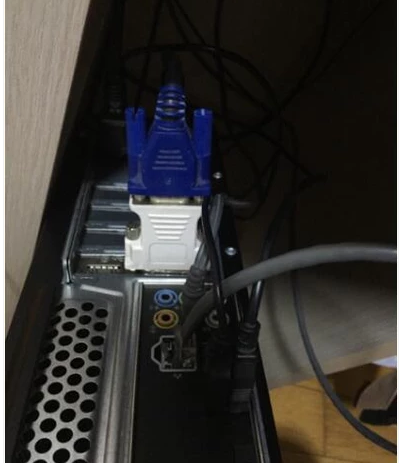
3、如果插上连接线后屏幕和键盘灯仍然不亮,可能是内存接触不良造成的。您需要拔掉电源,然后拧下机箱左侧的螺丝。拆下左侧面板。您可以在主板风扇旁边看到2、4 或6 个插槽。更换内存模块。更换完毕后,打开电脑进行测试。如果还是不行或者听到长鸣声,则说明内存没有安装好。重新插入或尝试另一个插槽。
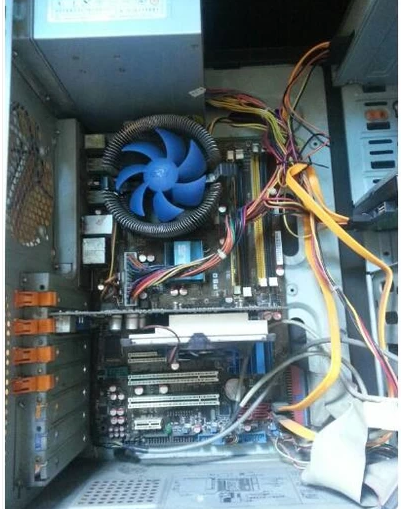
4、如果反复插拔内存后屏幕仍然不亮且无法开机,则可能是显卡有问题。如果是独立显卡,可以尝试插上集成显卡。

以上就是小编带来的解决电脑显示器不亮问题的教程。当遇到显示器不亮的问题时,我们可以从以上几个方面进行排查,然后进行处理即可解决问题。
分享到: